Page 1
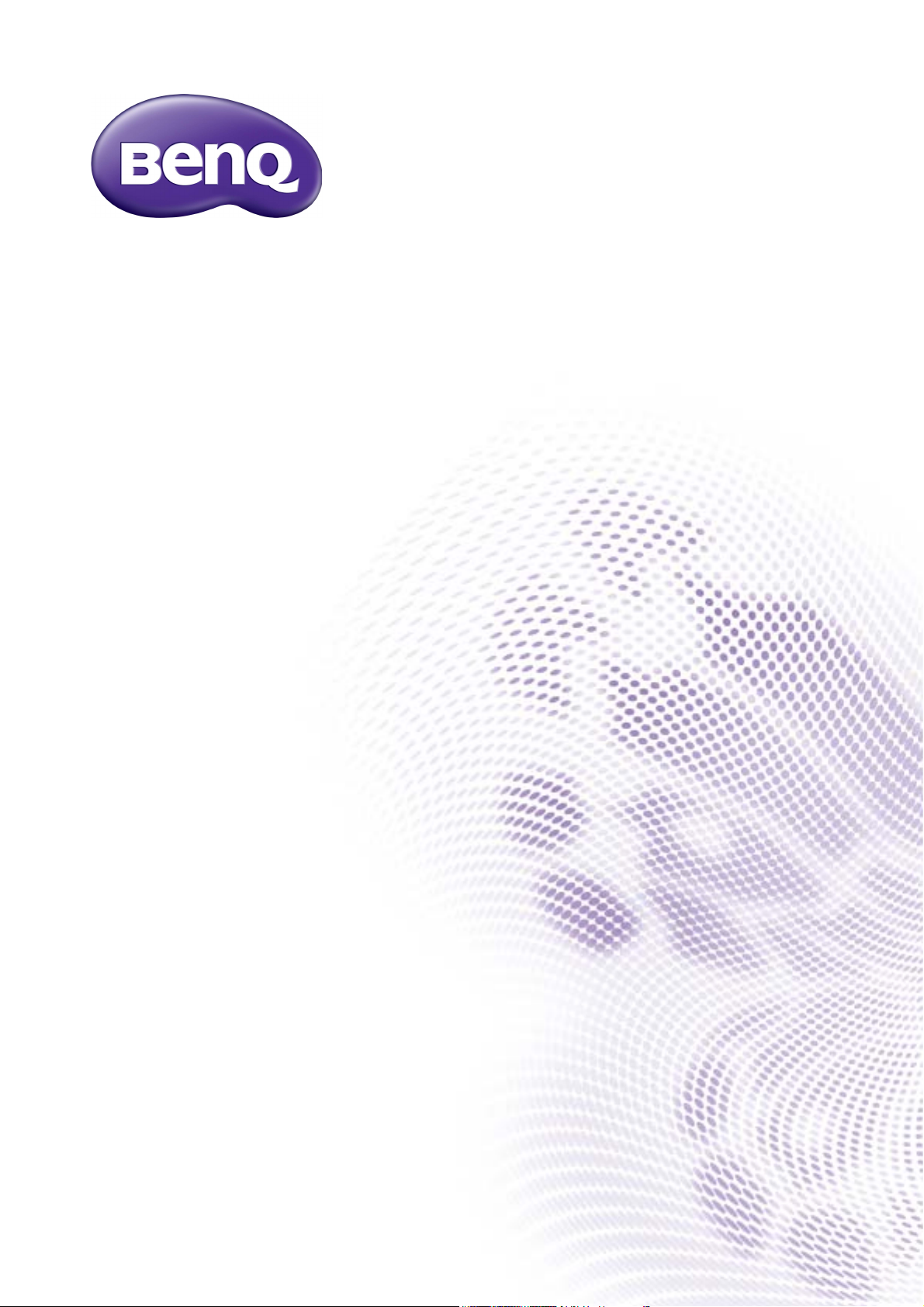
G-serien
LCD-skärm
Användarhandbok
Page 2
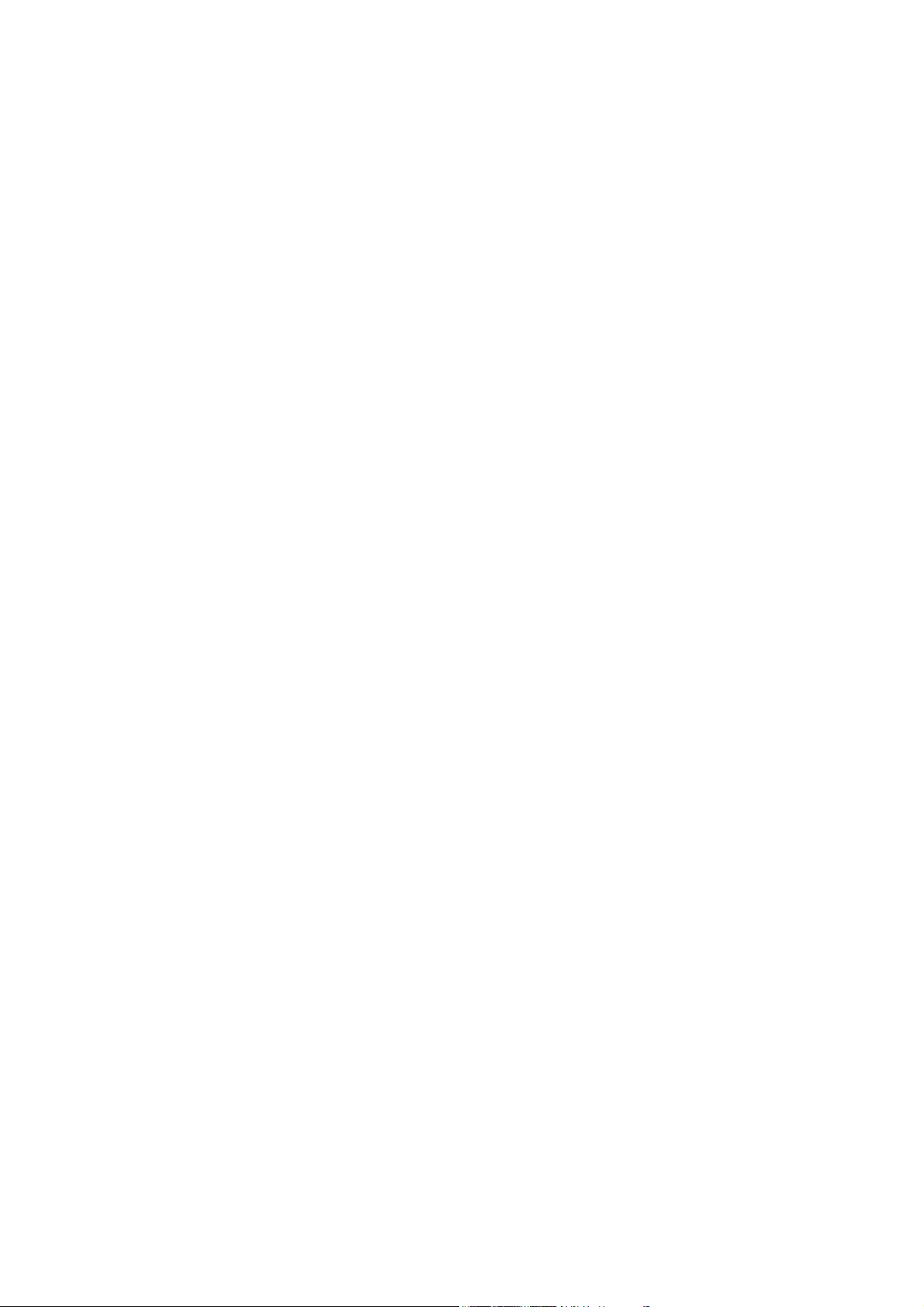
Copyright
Copyright © 2016 av BenQ Corporation. Alla rättigheter förbehållna. Ingen del av denna
publikation får reproduceras, spridas, skrivas av, lagras i ett inhämtningssystem eller översättas
till något annat språk eller datorspråk, i någon form eller på något sätt, elektroniskt, mekaniskt,
magnetiskt, optiskt, kemiskt, manuellt eller på annat sätt, utan föregående skriftligt tillstånd från
BenQ Corporation.
Friskrivningsklausul
BenQ Corporation ger inga utfästelser eller garantier, varken uttryckta eller underförstådda,
när det gäller innehållet häri och avsäger sig specifikt alla eventuella garantier om säljbarhet och
lämplighet för ett speciellt syfte. Dessutom förbehåller sig BenQ Corporation rätten att
revidera denna publikation och göra ändringar i innehållet i denna då och då utan att BenQ
Corporation har någon skyldighet att meddela någon om en sådan revidering eller ändring.
Flimmerfri synkronisering kan påverkas av externa faktorer som dålig kabelkvalitet, instabilt
nätaggregat, signalinterferens eller otillräcklig jordning och andra externa faktorer än de
ovannämnda. (Gäller endast flimmerfria modeller.)
Följ dessa säkerhetsinstruktioner för bästa möjliga prestanda och längsta möjliga
livstid för din bildskärm.
Elsäkerhet
• AC-kontakten isolerar utrustningen från AC-ström.
• Strömkabeln används för avstängning av strömmen för utrustning med sladdar. Eluttaget som
används bör vara placerat i närheten av utrustningen och vara lättåtkomligt.
• Denna produkt måste användas med ström av den typ som indikeras på produkten. Om du
inte är säker på vilken typ av ström som finns tillgänglig, hör med din återförsäljare eller det
lokala elbolaget.
• En godkänd strömkabel som är bättre än eller likvärdig med H03VV-F eller H05VV-F,
2G eller 3G, 0,75mm2 måste användas.
Skötsel och rengöring
• Rengöring. Dra alltid ut bildskärmens sladd från eluttaget innan rengöring. Rengör
LCD-skärmens yta med en luddfri trasa som inte repar. Undvik att använda vätska, aerosol
och glasrengörare.
• Springorna och hålen på höljets baksida och ovansida är till för ventilation. Dessa får ej
blockeras eller övertäckas. Din bildskärm bör aldrig placeras i närheten av eller ovanpå ett
värmeelement eller en värmekälla, eller i en inbyggd installation om inte lämplig ventilation
finns.
• Undvik att peta in föremål i bildskärmen eller att spilla någon form av vätska på denna.
2
Page 3

Service
Försök aldrig laga denna produkt på egen hand, då du kan utsättas för farlig spänning eller annan
risk om du öppnar eller tar bort skärmens hölje. Om något av ovanstående eller någon annan
olyckshändelse, som att du t.ex. tappar skärmen, skulle inträffa, kontakta behörig
servicepersonal för service.
BenQ ecoFACTS
BenQ has been dedicated to the design and development of greener product as part of its
aspiration to realize the ideal of the "Bringing Enjoyment 'N Quality to Life" corporate vision
with the ultimate goal to achieve a low-carbon society. Besides meeting international regulatory
requirement and standards pertaining to environmental management, BenQ has spared no
efforts in pushing our initiatives further to incorporate life cycle design in the aspects of
material selection, manufacturing, packaging, transportation, using and disposal of the products.
BenQ ecoFACTS label lists key eco-friendly design highlights of each product, hoping to ensure
that consumers make informed green choices at purchase. Check out BenQ's CSR Website at
http://csr.BenQ.com/ for more details on BenQ's environmental commitments and
achievements.
3
Page 4

Innehåll
Copyright........................................................................................................................................2
Komma igång .................................................................................................................................5
Lär känna din bildskärm ..............................................................................................................7
Bildskärmen framifrån .................................................................................................................................7
Bildskärmen bakifrån ...................................................................................................................................7
Hur man monterar bildskärmen ...............................................................................................9
Hur man tar loss foten............................................................................................................................. 13
Använda skärmens väggmonteringssats ............................................................................................... 14
Få ut mesta möjliga av din BenQ bildskärm ........................................................................ 15
Hur man installerar bildskärmen på en ny dator............................................................................... 16
Hur man uppgraderar bildskärmen på en existerande dator ......................................................... 17
Hur man installerar på Windows 8-system (endast vissa modeller)............................................. 18
Hur man installerar på Windows 7-system ........................................................................................ 19
Hur man installerar på Windows Vista-system.................................................................................. 20
Bildoptimering ............................................................................................................................ 21
Hur man justerar bildskärmen................................................................................................ 22
Kontrollpanelen......................................................................................................................................... 22
Snabbknappläget ........................................................................................................................................ 23
Huvudmenyläget........................................................................................................................................ 25
Felsökning.................................................................................................................................... 41
Vanliga frågor och svar............................................................................................................................. 41
Behöver du mer hjälp? ............................................................................................................................. 43
4
Page 5
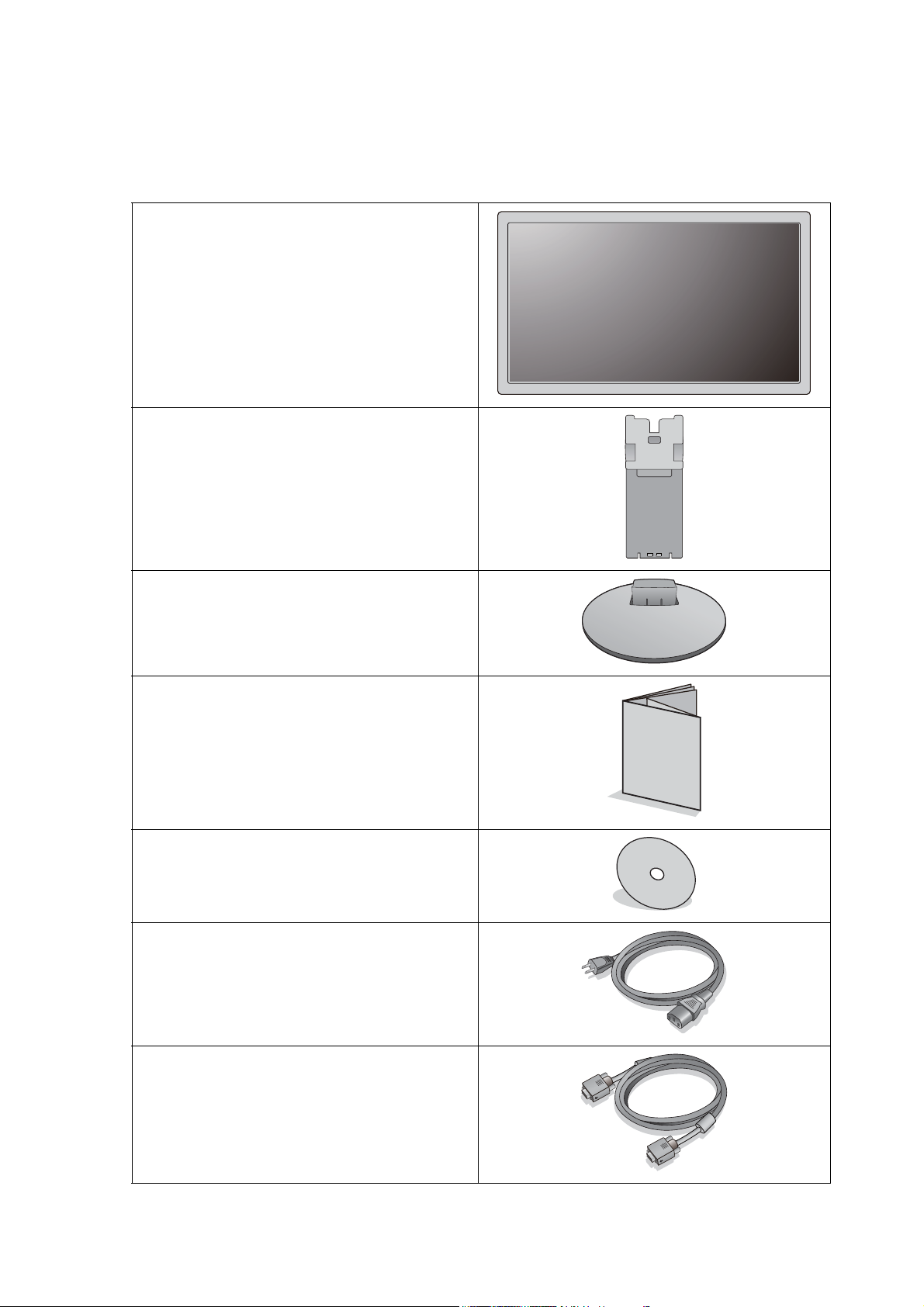
Komma igång
När du packar upp bildskärmen, se till att följande finns med i förpackningen. Om något saknas
eller är skadat, kontakta inköpsstället för att byta ut artikeln ifråga.
BenQ LCD-bildskärm
Skärmstativ
Skärmens fot
Snabbstartguide
CD-ROM
Strömkabel
(Bilden kan skilja sig något från den produkt
som säljs i din region)
Videokabel: D-Sub
(Valfritt tillbehör)
5 Komma igång
Page 6
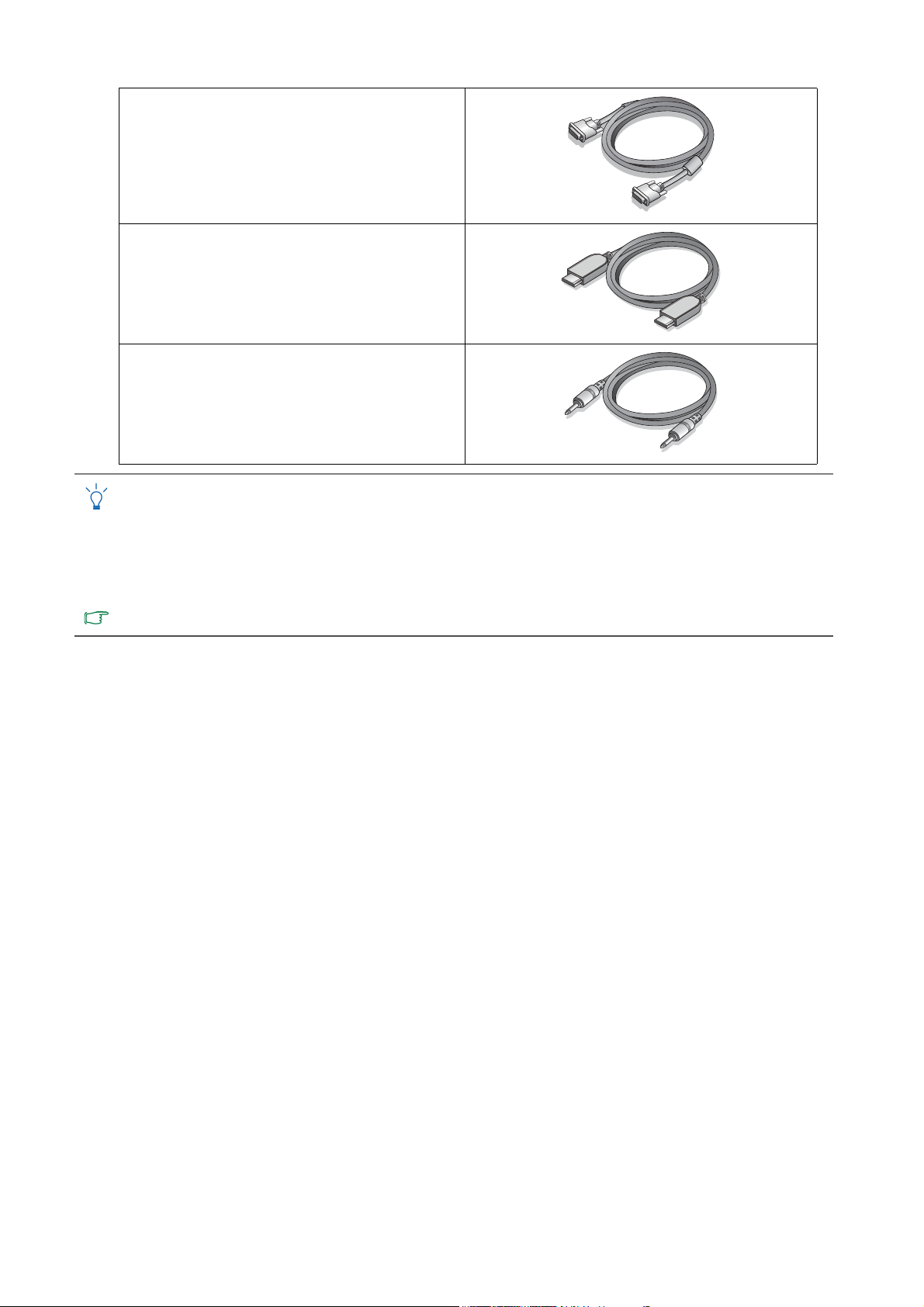
Videokabel: DVI-D
(Valfritt tillbehör för modeller med
DVI-ingångar)
Videokabel: HDMI
(Valfritt tillbehör för modeller med
HDMI-ingångar)
Ljudkabel
(Tillvalstillbehör för modeller med
högtalare)
• Tillgängliga tillbehör och bilderna som visas här kan skilja sig från det verkliga innehållet och produkten som
tillhandahålls där du bor. Och förpackningens innehåll kan komma att ändras utan föregående meddelande. De
kablar som inte medföljer produkten kan du köpa separat.
• Överväg att spara kartongen och förpackningen för att kunna använda dessa i framtiden om du behöver
transportera bildskärmen. Den anpassade skumplastförpackningen är idealisk för att skydda bildskärmen under
transport.
Håll alltid produkten och tillbehören utom räckhåll för små barn.
6 Komma igång
Page 7
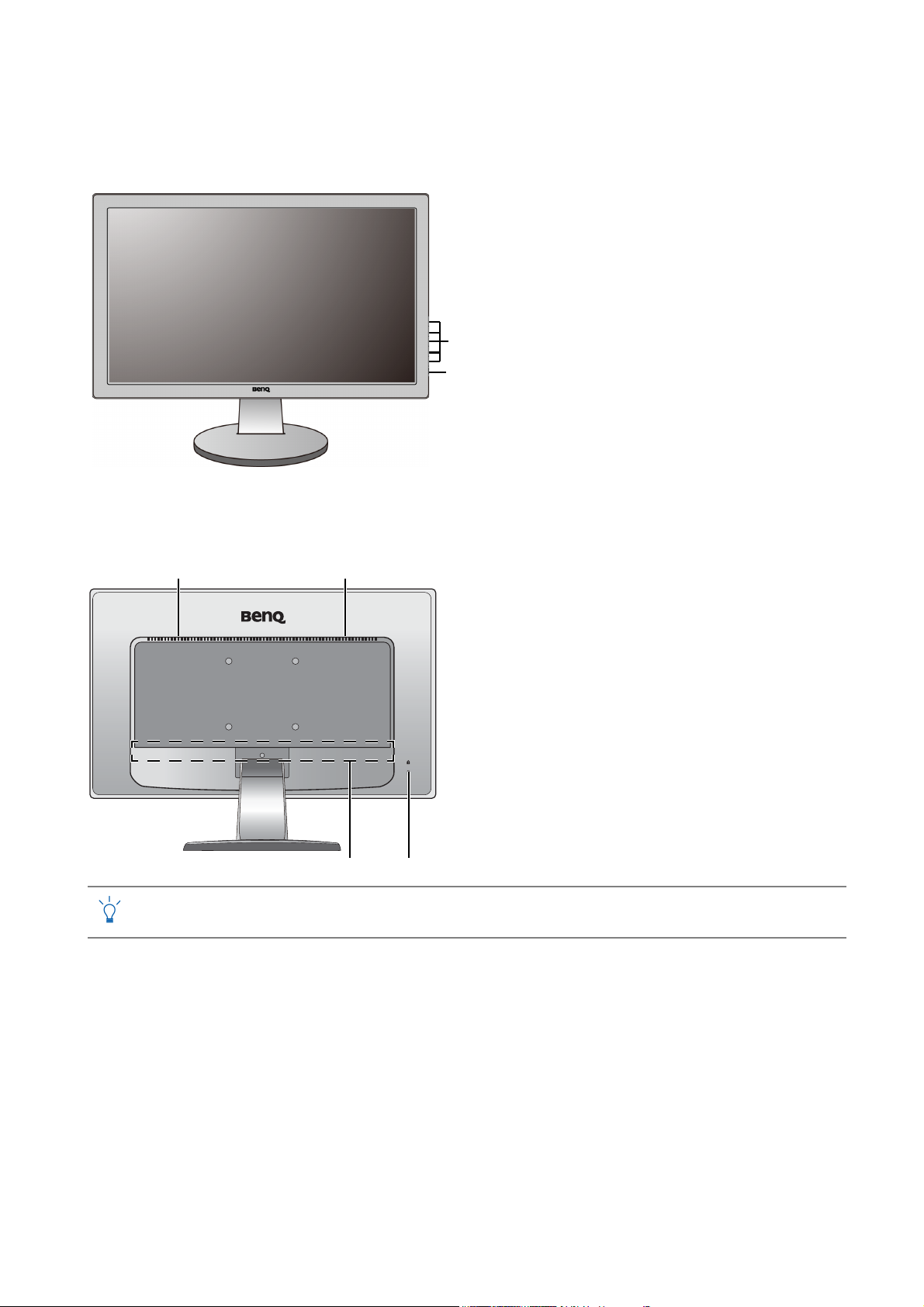
Lär känna din bildskärm
1
2
33
5
4
Bildskärmen framifrån
Bildskärmen bakifrån
1. Kontrollknappar
2. Av/på-knapp
• Ovanstående diagram kan variera beroende på modell.
• Bilden kan skilja sig något från den produkt som säljs i din region.
3. Högtalare (för modeller med högtalare)
4. Ingångs- och utgångsportar (varierar
mellan modeller, se Ingångs- och
utgångsportar på sidan 8)
5. Skåra för Kensingtonlås
7 Lär känna din bildskärm
Page 8
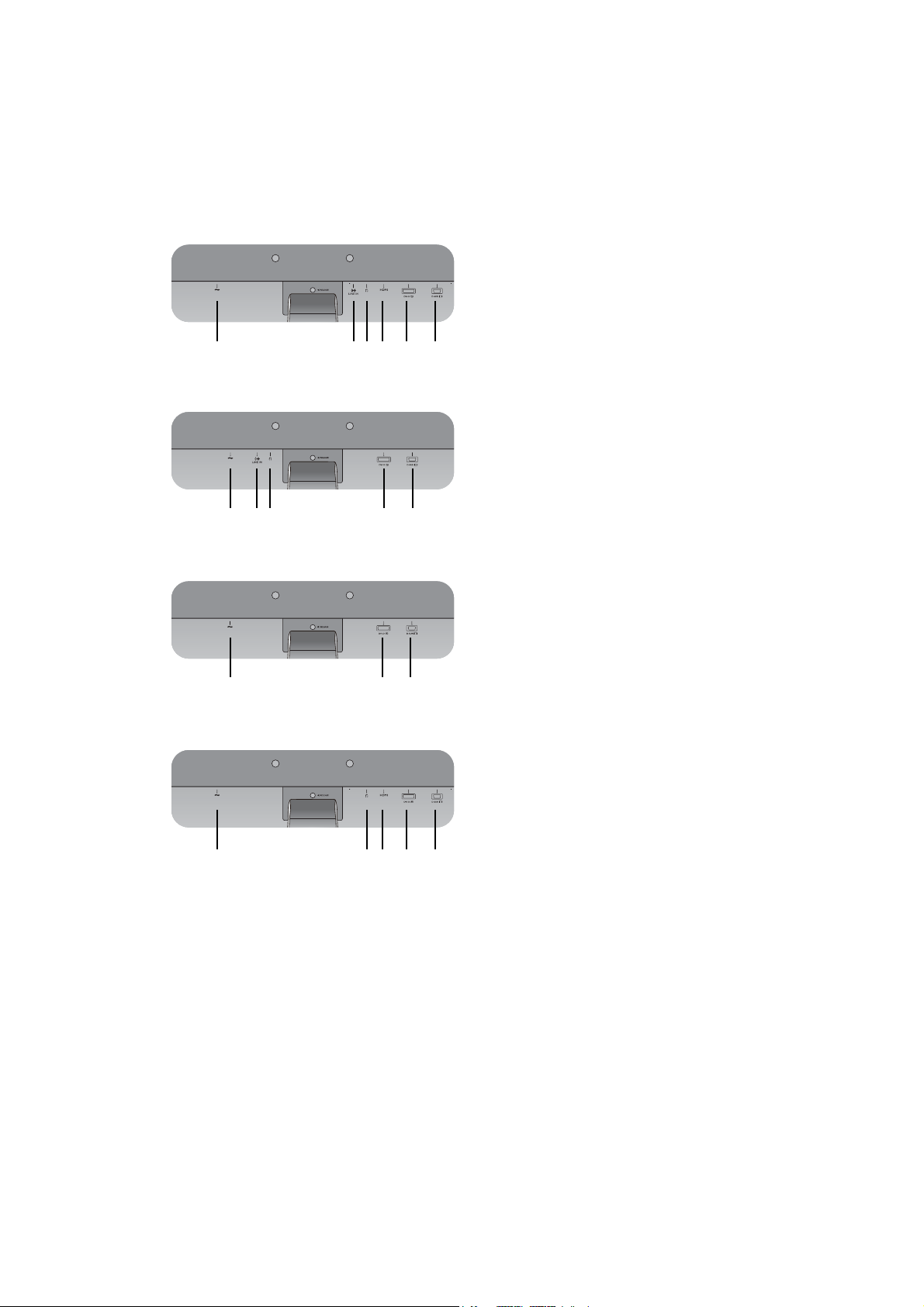
Ingångs- och utgångsportar
123456
123 5 6
156
13456
Tillgängliga ingångs- och utgångsportar varierar beroende på vilken modell du köpt.
Se dokumentet Specifikation på den medföljande cd-skivan för mer information.
Modeller med hdmi-ingångar 1. Ingång för strömkabel
2. Ljudingång
3. Hörlursuttag
Modeller med två ingångar och högtalare
Modeller med två ingångar
GW2455H
4. HDMI-ingång
5. DVI-D-ingång
6. D-Sub-ingång
8 Lär känna din bildskärm
Page 9
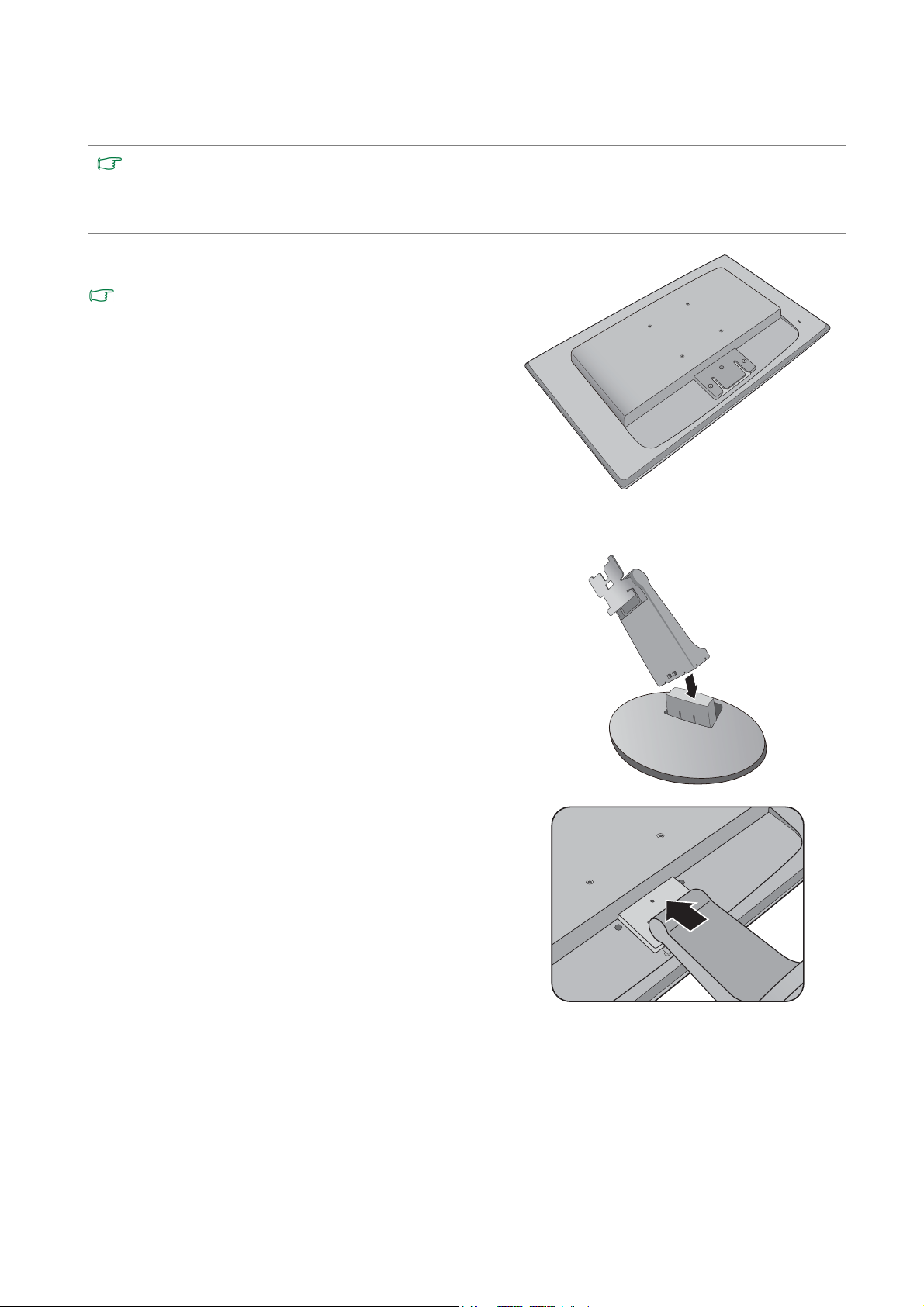
Hur man monterar bildskärmen
• Om datorn är på måste du stänga av den innan du fortsätter.
Sätt inte i strömkabeln eller sätt på strömmen till bildskärmen förrän du instrueras att göra detta.
• Följande illustrationer är endast avsedda i referenssyfte. Tillgängliga ingångs- och utgångsjack kan variera
beroende på vilken modell du köpt.
1. Sätt fast skärmens fot.
Var försiktig så att du inte skadar bildskärmen. Om
bildskärmens yta placeras på ett föremål som t.ex. en
häftapparat eller en mus, kan glaset gå sönder eller
LCD-substratet skadas, vilket upphäver garantin. Att släpa
runt bildskärmen på skrivbordet kan repa eller skada
bildskärmens hölje och kontroller.
Skydda bildskärmen genom att rensa en plan, öppen plats
på ditt skrivbord och lägga något mjukt på skrivbordet,
som t.ex. bildskärmens förpackningspåse, för att skydda
skärmen.
Lägg ner bildskärmen försiktigt med skärmen nedåt på
den ren och plan, skyddad yta.
Sätt fast skärmstativet i bildskärmens fot som på bilden
tills de låser fast.
Prova att försiktigt dra isär delarna igen för att
kontrollera att de har satts ihop ordentligt.
Ställ in och justera skärmstativets arm ens med
bildskärmen och för dem sedan samman tills de klickar
och låser på plats.
9 Hur man monterar bildskärmen
Page 10
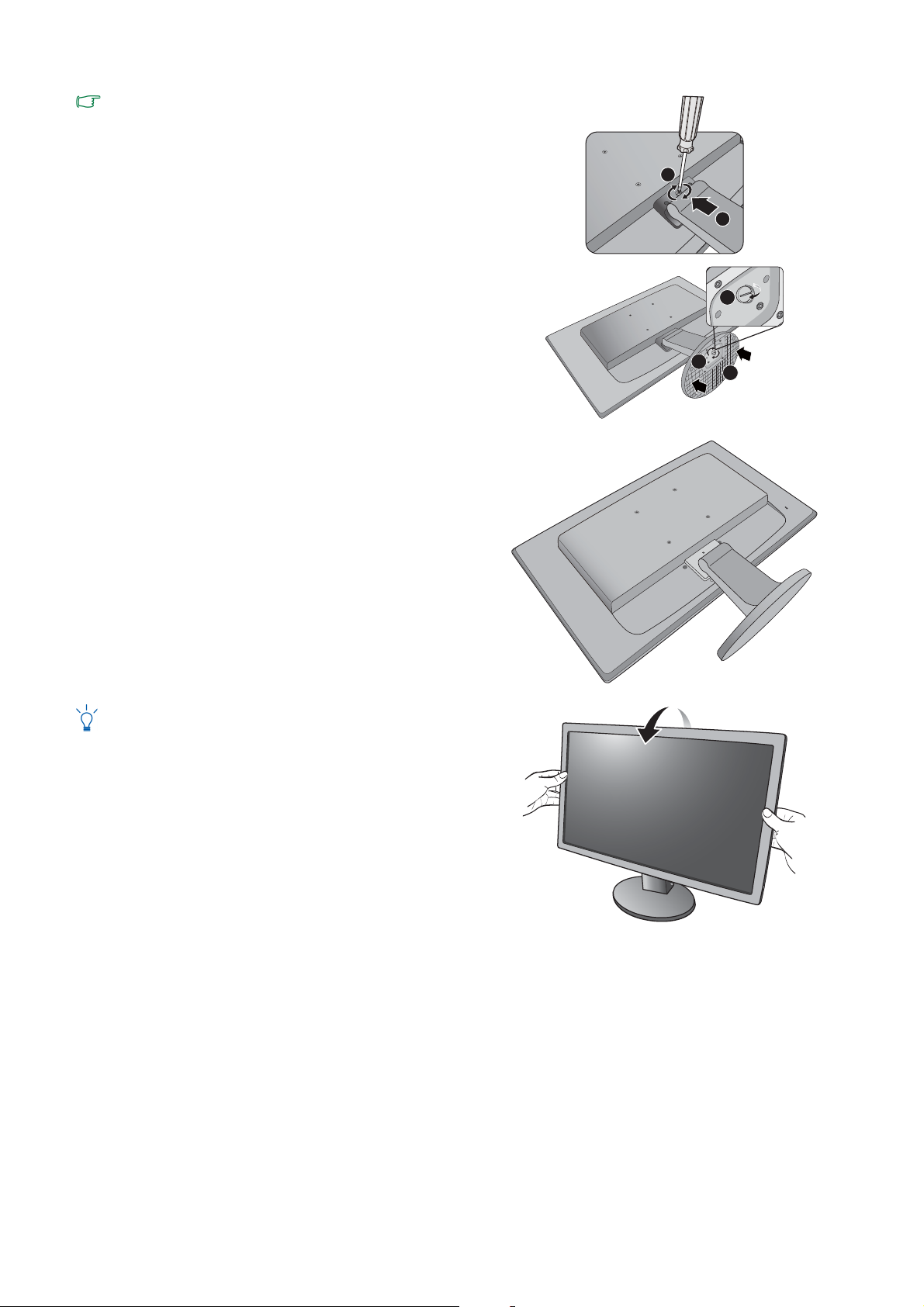
Om skärmstorleken är 27 tum, se bilderna till höger för att
fästa skärmstativet vid bildskärmens fot.
Prova att försiktigt dra isär delarna igen för att
kontrollera att de har satts ihop ordentligt.
2
1
4
5
3
Du bör placera bildskärmen och vinkla den så att reflexer från
andra ljuskällor minimeras.
10 Hur man monterar bildskärmen
Page 11

2. Anslut videokabeln.
Antingen
Eller
Eller
Använd inte både DVI-D-kabeln och D-Sub-kabeln på samma
dator. Det enda fall då bägge dessa kablar kan användas är om
de ansluts till två olika datorer med lämpliga videosystem.
För att ansluta D-Sub-kabeln
Anslut D-Sub-kabelns kontakt (vid änden utan ferritfilter)
till bildskärmens videoingång. Anslut den andra änden av
kabeln (vid änden med ferritfilter) till datorns
videoingång.
Dra åt alla fingerskruvar för att hindra att kontakterna
ramlar ur under användning.
För att ansluta DVI-D-kabeln
Anslut DVI-D-kabelns kontakt (vid änden utan
ferritfilter) till bildskärmens videoingång. Anslut den
andra änden av kabeln (vid änden med ferritfilter) till
datorns videoingång.
Dra åt alla fingerskruvar för att hindra att kontakterna
ramlar ur under användning.
För att ansluta HDMI-kabeln
Anslut kontaktdonet på HDMI-kabeln till en av de två
HDMI-portarna på bildskärmen. Ansluta den andra
änden av kabeln till HDMI-porten på en digital utenhet.
Om det finns mer än en videoöverföringsmetod tillgänglig vill
du kanske överväga bildkvaliteten för varje videokabel innan
du gör anslutningen.
- Bättre kvalitet: HDMI / DVI-D
- Bra kvalitet: D-Sub
Videokablarna som medföljer i förpackningen och
illustrationerna till höger kan variera beroende på vilken
produkt som tillhandahålls i din region.
3. Anslut ljudkabeln.
Anslut ljudkabeln mellan uttaget på bildskärmens baksida
(Line In) och datorns ljudutgång.
11 Hur man monterar bildskärmen
Page 12
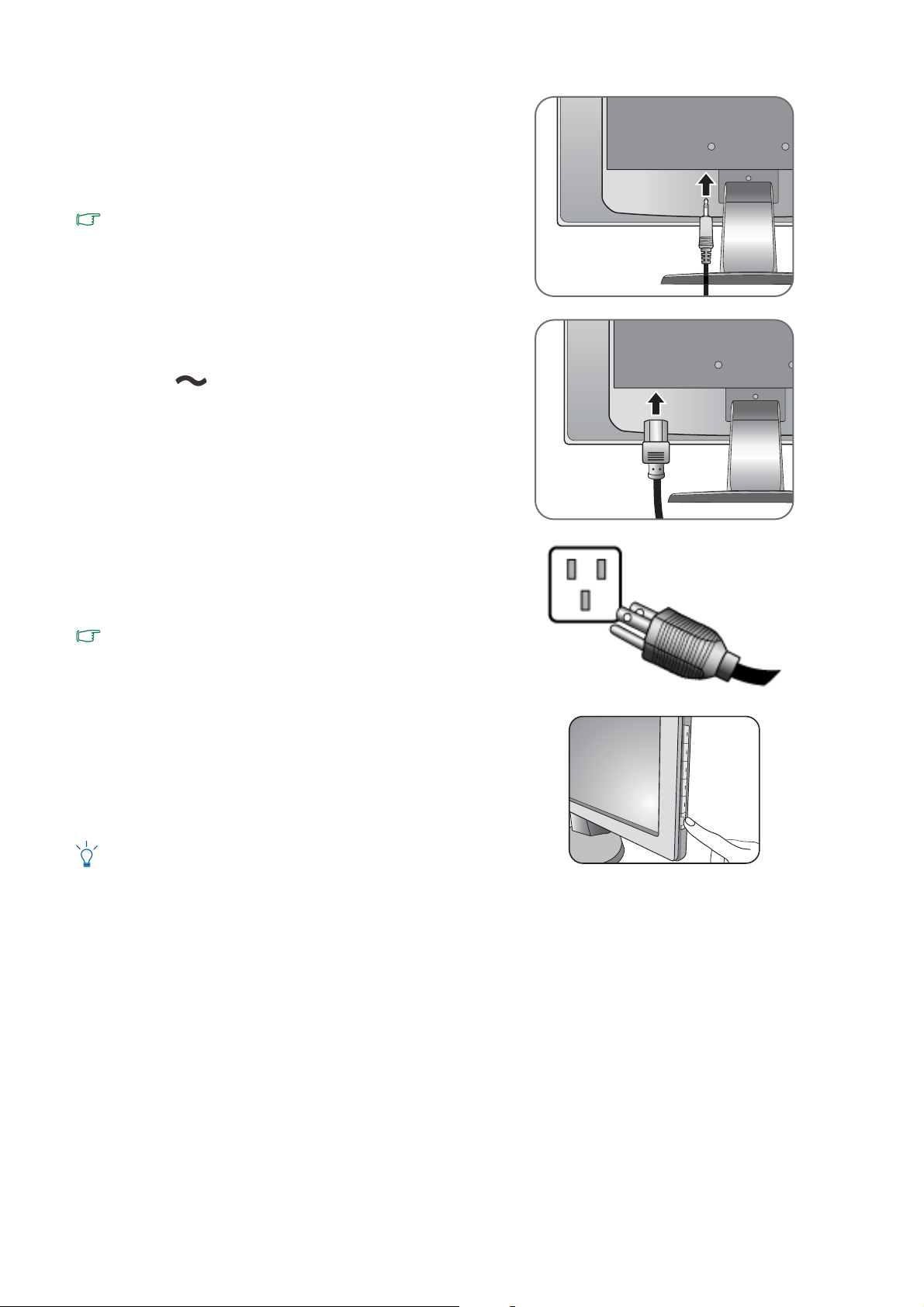
Du kan ansluta hörlurar till hörlursuttaget som sitter
bredvid linjeingången på bildskärmen.
Linjeingången och hörlursuttagets placering varierar mellan
olika modeller. Se Ingångs- och utgångsportar på sidan 8 för
mer information.
4. Anslut strömkabeln till bildskärmen.
Sätt i ena änden av strömkabeln i det uttag som är
betecknat' på bildskärmens baksida. Anslut inte den
andra änden till eluttag riktigt ännu.
5. Anslut till och sätt på strömmen.
Sätt in den andra änden av strömkabeln i ett eluttag och
sätt på bildskärmen.
Bilden kan skilja sig något från den produkt som säljs i din
region.
Slå på bildskärmen genom att trycka på av/på-knappen på
bildskärmens högra sida.
Sätt på datorn också och följ instruktionerna i avsnitt 5:
Få ut mesta möjliga av din BenQ bildskärm på sidan 15
för att installera programvaran för bildskärmen.
För att förlänga produktens livslängd rekommenderar vi att du
använder datorns strömhanteringsfunktion.
12 Hur man monterar bildskärmen
Page 13
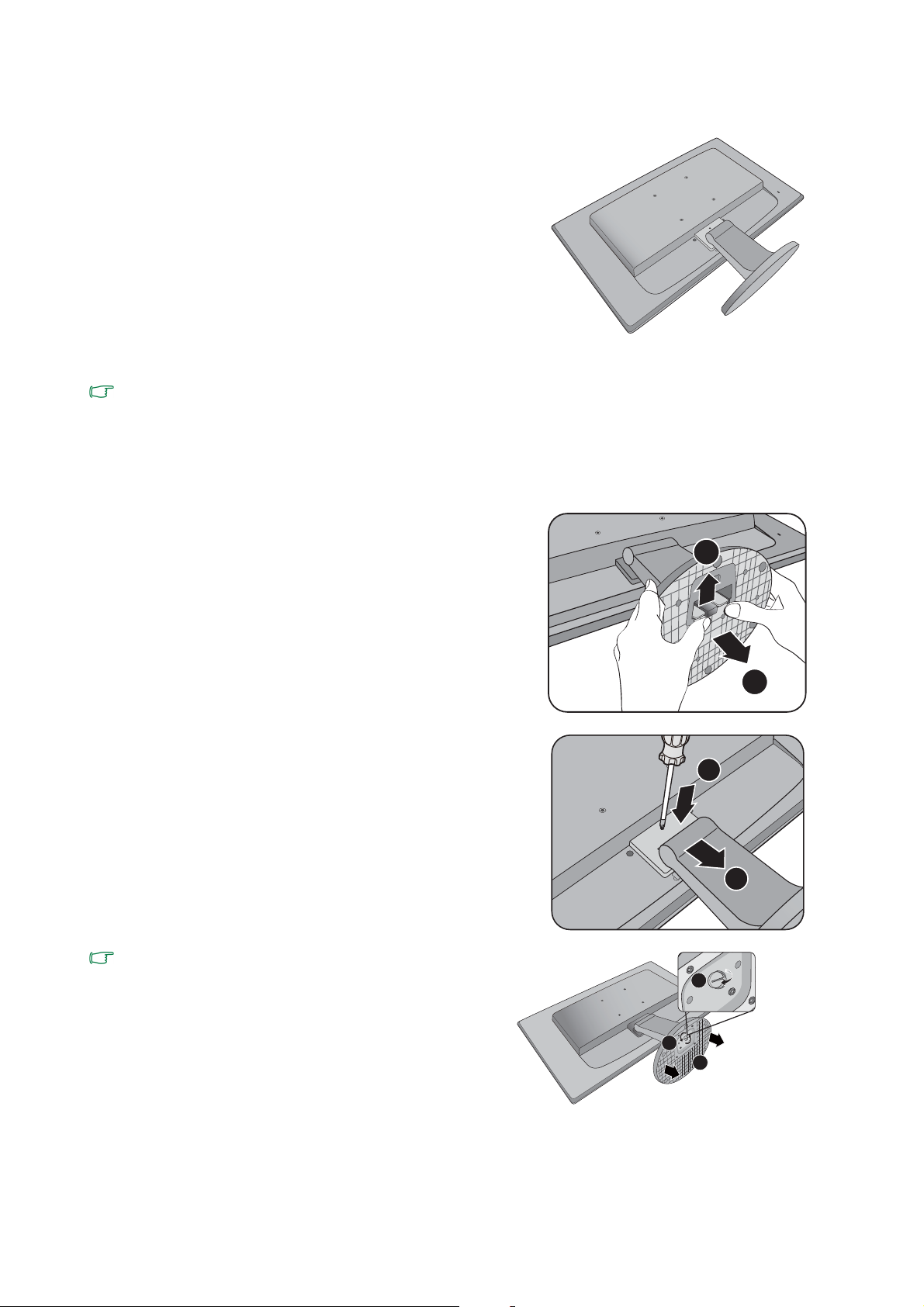
Hur man tar loss foten
1
2
1
2
1. Förbered bildskärmen och platsen omkring
denna.
Stäng av bildskärmen och strömmen innan du drar ut
strömkabeln. Stäng av datorn innan du drar ut
bildskärmens signalkabel.
Skydda skärmen genom att rensa en plan, öppen plats på
ditt skrivbord och lägga något mjukt som t.ex. en
handduk på skrivbordet för att skydda skärmen, innan du
lägger ned denna med skärmen nedåt på en ren och plan,
skyddad yta.
Var försiktig så att du inte skadar bildskärmen. Om
bildskärmens yta placeras på ett föremål som t.ex. en
häftapparat eller en mus, kan glaset gå sönder eller
LCD-substratet skadas, vilket upphäver garantin. Att släpa
runt bildskärmen på skrivbordet kan repa eller skada
bildskärmens hölje och kontroller.
2. Tryck låsklämmorna uppåt för att lossa
bildskärmens fot från skärmstativets arm.
Tryck låsklämmorna uppåt och ta samtidigt loss stativets
fot från stativets arm.
3. Ta bort skärmens stativ.
För in ett spetsigt föremål som en skruvmejsel i hålet
ovanför skärmstativets arm och tryck skruvmejseln mot
frigöringsknappen inuti hålet. Dra sedan skärmstativet
bakåt från skärmen.
Om skärmstorleken är 27 tum, se bilden till höger för att
lossa skärmstativet från bildskärmens fot.
1
2
3
13 Hur man monterar bildskärmen
Page 14

Använda skärmens väggmonteringssats
1
2
1
2
På baksidan av LCD-skärmen finns ett VESA-standardfäste med 100 mm-mönster som
möjliggör installation av en väggmonteringshållare. Läs säkerhetsanvisningar noggrant innan du
börjar installera väggmonteringssatsen.
Säkerhetsanvisningar:
• Installera skärmen och skärmens monteringssats på en plan vägg.
• Försäkra dig om att väggmaterialet och väggmonteringshållaren av standardtyp (köps
separat) är stabila nog för att bära upp bildskärmens vikt. Se produktspecifikationerna för
mer information om vikt.
• Stäng av skärmen och strömmen innan du kopplar bort kablarna från LCD-skärmen.
1. Ta bort skärmens fot.
Lägg skärmen med framsidan nedåt på en ren yta med
mjukt underlag.
Ta bort skärmens fot enligt anvisningar i Hur man tar loss
foten på sidan 13.
Om skärmstorleken är 27 tum, se bilden till höger för att
lossa skärmstativet.
Om du tänker använda skärmen på stativet i framtiden
förvarar du skärmens fot, stativ och skruvar på en säker plats
för framtida användning.
2. Följ anvisningarna för
väggmonteringshållaren för att slutföra
installationen.
Använd fyra M4 x 10 mm skruvar för att fästa en
väggmonteringshållare av VESA-standard i bildskärmen.
Kontrollera att alla skruvar är åtdragna och sitter ordentligt
fast. Kontakta en yrkestekniker eller BenQ kundtjänst
angående väggmonterad installation och förebyggande
säkerhetsåtgärder.
14 Hur man monterar bildskärmen
Page 15

Få ut mesta möjliga av din BenQ bildskärm
För att få ut mesta möjliga av dina nya BenQ LCD-bildskärm i färg, bör du installera den
anpassade drivrutinsprogramvaran för BenQ LCD-bildskärmen som finns på CD-ROM-skivan
för BenQ LCD-bildskärmen.
De omständigheter under vilka du ansluter och installerar din BenQ LCD-bildskärm kommer
att avgöra vilken process du behöver följa för att installera drivrutinsprogramvaran för BenQ
LCD-bildskärmen. Dessa omständigheter beror på vilken version av Microsoft Windows som
du använder, och om du ansluter bildskärmen och installerar programvaran på en ny dator
(utan existerande drivrutinsprogramvara för bildskärm), eller om du uppgraderar en
existerande installation (som redan har en existerande drivrutinsprogramvara för bildskärm)
med en nyare bildskärm.
I vilket som helst av dessa fall, varje gång efter att du sätter på datorn (efter att du anslutit
bildskärmen till din dator), kommer Windows automatiskt att känna igen den nya (eller
annorlunda) maskinvaran, och kommer att starta guiden
Följ guidens instruktioner tills den ber dig att välja en bildskärmsmodell. Klicka då på knappen
Har disk, sätt i CD-ROM-skivan för BenQ LCD-bildskärmen och välj lämplig bildskärmsmodell.
Om du vill ha mer information och stegvisa anvisningar för en automatisk (ny) installation eller
en uppgraderingsinstallation (befintlig), se:
Ny maskinvara har hittats för denna.
• Hur man installerar bildskärmen på en ny dator på sidan 16.
• Hur man uppgraderar bildskärmen på en existerande dator på sidan 17.
• Om du behöver ett användarnamn och ett lösenord för att logga in på din Windows-dator, måste du vara
inloggad som administratör eller medlem av administratörens grupp för att kunna installera
drivrutinsprogramvaran för bildskärmen. Dessutom, om din dator är ansluten till ett nätverk som kräver säker
anslutning, kan policyinställningar för nätverket hindra dig från att installera programvaran på din dator.
• För att kontrollera namnet på den inköpta modellen, se specifikationsetiketten på bildskärmens baksida.
15 Få ut mesta möjliga av din BenQ bildskärm
Page 16

Hur man installerar bildskärmen på en ny dator
Denna instruktion ger dig detaljer för hur man väljer och installerar drivrutinsprogramvaran för
BenQ LCD-bildskärmen på en ny dator som aldrig tidigare har haft en bildskärmsdrivrutin
installerad. Denna instruktion är endast lämplig för datorer som inte har använts förut och för
vilka BenQ LCD-bildskärmen är den första bildskärmen någonsin som ansluts.
Om du lägger till BenQ LCD-bildskärmen till en existerande dator som redan har haft en annan bildskärm
ansluten till denna (och som har en drivrutinsprogramvara installerad), bör du inte följa dessa instruktioner. Du
bör i stället följa instruktionerna Hur man uppgraderar bildskärmen på en existerande dator.
1. Följ instruktionerna i Hur man monterar bildskärmen på sidan 9.
När Windows startas, kommer systemet automatiskt att detektera den nya bildskärmen och starta
Guiden Ny maskinvara har hittats. Följ uppmaningarna tills alternativet Installera drivrutiner
för maskinvara visas.
2. Sätt i CD-ROM-skivan för BenQ LCD-bildskärmen i datorns CD-enhet.
3. Kryssa för alternativet
Sök efter en lämplig drivrutin för min enhet och klicka på Nästa.
4. Kryssa för alternativet CD-ROM-enheter (avmarkera alla andra alternativ) och klicka på
Nästa.
5. Se efter så att guiden har valt korrekt namn för din bildskärm och klicka på
Nästa.
6. Klicka på Slutför.
7. Starta om datorn.
Följande tabell visar vilken drivrutinsfil som lämpar sig för den modell du har köpt.
Drivrutinsfiler För dessa modeller
GW2250 GW2250 / GW2250E / GW2250M
GW2250H GW2250HM
GW2255 GW2255 / GW2255E / GW2255M / GW2255HM
GW2450 GW2450 / GW2450M
GW2450H GW2450HM
GW2455 GW2455H / GW2455HE
GW2750 GW2750
GW2750H GW2750HM
16 Få ut mesta möjliga av din BenQ bildskärm
Page 17

Hur man uppgraderar bildskärmen på en existerande dator
Denna instruktion ger dig detaljer för hur man manuellt uppgraderar den existerande
drivrutinsprogramvaran för bildskärmen på din Microsoft Windows-dator. I skrivande stund har
den testats för att vara kompatibel med operativsystemen Windows 8, Windows 7 och
Windows Vista.
Drivrutinen för BenQ LCD-bildskärmen för din modell kan mycket väl fungera perfekt med andra versioner av
Windows; BenQ har emellertid inte, i skrivande stund, testat denna drivrutin på andra versioner av Windows
och kan inte garantera att den fungerar på dessa system.
Att installera drivrutinsprogramvaran för bildskärmen involverar att välja lämplig informationsfil
(.inf) på CD-ROM-skivan för BenQ LCD-bildskärmen för den specifika bildskärmsmodell som
är ansluten och låta Windows installera motsvarande drivrutinsfiler från CD-skivan. Du
behöver bara styra Windows i rätt riktning. Windows har en guide för uppgradering av
drivrutiner för att automatisera denna uppgift och guida dig genom filval och
installationsprocessen.
Se:
• Hur man installerar på Windows 8-system (endast vissa modeller) på sidan 18.
• Hur man installerar på Windows 7-system på sidan 19.
• Hur man installerar på Windows Vista-system på sidan 20.
17 Få ut mesta möjliga av din BenQ bildskärm
Page 18

Hur man installerar på Windows 8-system (endast vissa modeller)
1. Öppna Egenskaper för bildskärm.
Flytta markören till skärmens nedre del till höger eller tryck på Windows + C-knapparna på
tangentbordet för att öppna Charm (amulett)-fältet. Gå till Inställningar, Kontrollpanelen,
Enheter och skrivare och högerklicka på din bildskärms namn i menyn.
Alternativt kan du högerklicka på skrivbordet och välja Anpassa, Bildskärm, Enheter och
skrivare och högerklicka på din bildskärms namn i menyn.
2. Välj Egenskaper från menyn.
3. Klicka på fliken Maskinvara.
4. Klicka på
5. Klicka på fliken
Allmän PnP-bildskärm och sedan på knappen Egenskaper.
Drivrutin och knappen Uppdatera drivrutin.
6. Sätt i CD-ROM-skivan för BenQ LCD-bildskärmen i datorns CD-enhet.
7. I fönstret
drivrutinsprogramvara i min dator
Uppdatera drivrutinsprogramvara välj alternativet Sök efter
.
8. Klicka på Bläddra och navigera till följande katalog: d:\BenQ_LCD\Drivrutin\ (där d är den
bokstav som står för CD-ROM-enheten).
Den bokstav som betecknar din CD-enhet kan skilja sig från den i exemplet ovan beroende på ditt system – det
kan vara ‘D:’ eller ‘E:’ eller ‘F:’ etc.
9. Välj korrekt mappnamn för din bildskärm bland de som finns med på listan över drivrutiner,
och klicka på Nästa.
Detta kommer att kopiera och installera lämpliga drivrutinsfiler för bildskärmen till din dator.
10. Klicka på Stäng.
Du kan bli ombedd att starta om datorn efter att drivrutinsuppdateringen har slutförts.
18 Få ut mesta möjliga av din BenQ bildskärm
Page 19

Hur man installerar på Windows 7-system
1. Öppna Egenskaper för bildskärm.
Gå till Start, Kontrollpanelen, Maskinvara och ljud, Enheter och skrivare och högerklicka
på din bildskärms namn i menyn.
Alternativt kan du högerklicka på skrivbordet och välja Anpassa, Bildskärm, Enheter och
skrivare och högerklicka på din bildskärms namn i menyn.
2. Välj Egenskaper från menyn.
3. Klicka på fliken Maskinvara.
4. Klicka på Allmän PnP-bildskärm och sedan på knappen Egenskaper.
5. Klicka på fliken Drivrutin och knappen Uppdatera drivrutin.
6. Sätt i CD-ROM-skivan för BenQ LCD-bildskärmen i datorns CD-enhet.
7. I fönstret Uppdatera drivrutinsprogramvara välj alternativet Sök efter
drivrutinsprogramvara i min dator
.
8. Klicka på
Bläddra och navigera till följande katalog: d:\BenQ_LCD\Drivrutin\ (där d är den
bokstav som står för CD-ROM-enheten).
Den bokstav som betecknar din CD-enhet kan skilja sig från den i exemplet ovan beroende på ditt system – det
kan vara ‘D:’ eller ‘E:’ eller ‘F:’ etc.
9. Välj korrekt mappnamn för din bildskärm bland de som finns med på listan över
drivrutiner, och klicka på Nästa.
Detta kommer att kopiera och installera lämpliga drivrutinsfiler för bildskärmen till din dator.
10. Klicka på Stäng.
Du kan bli ombedd att starta om datorn efter att drivrutinsuppdateringen har slutförts.
19 Få ut mesta möjliga av din BenQ bildskärm
Page 20

Hur man installerar på Windows Vista-system
1. Öppna Bildskärmsinställningar.
Högerklicka på skrivbordet och välj Anpassa från popupmenyn.
Välj Bildskärmsinställningar från fönstret Anpassa utseende och ljud.
Fönstret Bildskärmsinställningar kommer att visas.
2. Klicka på knappen Avancerade inställningar.
Fönstret Egenskaper för allmän PnP-bildskärm kommer att visas.
3. Klicka på fliken Bildskärm och knappen Egenskaper.
4. Klicka på Fortsätt i fönstret Användarkontokontroll.
5. Klicka på fliken Drivrutin och knappen Uppdatera drivrutin.
6. Sätt i CD-ROM-skivan för BenQ LCD-bildskärmen i datorns CD-enhet.
7. I fönstret Uppdatera drivrutinsprogramvara välj alternativet Sök efter
drivrutinsprogramvara i min dator
.
8. Klicka på
Bläddra och navigera till följande katalog: d:\BenQ_LCD\Drivrutin\ (där d är den
bokstav som står för CD-ROM-enheten).
Den bokstav som betecknar din CD-enhet kan skilja sig från den i exemplet ovan beroende på ditt system – det
kan vara ‘D:’ eller ‘E:’ eller ‘F:’ etc.
9. Välj korrekt mappnamn för din bildskärm bland de som finns med på listan över drivrutiner,
och klicka på
Detta kommer att kopiera och installera lämpliga drivrutinsfiler för bildskärmen till din dator.
Nästa.
10. Klicka på Stäng.
Du kan bli ombedd att starta om datorn efter att drivrutinsuppdateringen har slutförts.
20 Få ut mesta möjliga av din BenQ bildskärm
Page 21

Bildoptimering
Det enklaste sättet att uppnå en optimal bild från en analog (D-Sub) ingång är att använda
knappfunktionen AUTO. Tryck på knappen AUTO för att optimera den bild som för närvarande
visas på skärmen.
När du ansluter en digital videoutgång genom att använda en digital (DVI eller HDMI) kabel till din bildskärm,
kommer knappen
kommer att visa bästa möjliga bild.
Se till att det anslutna grafikkortet på din dator är inställt på den ursprungliga upplösningen för bildskärmen när
du använder knappfunktionen
Om du vill kan du alltid justera bildskärmens geometriska inställningar manuellt genom att
använda menyalternativen för geometri. För att hjälpa dig med denna uppgift erbjuder BenQ ett
verktyg för bildtest som du kan använda för att kontrollera bildens färg, gråskala och
linjeövertoning.
1. Kör auto.exe för testprogrammet från CD-ROM-skivan. Du kan också använda någon
annan bild, som t.ex. skrivbordet för ditt operativsystem. Vi rekommenderar emellertid att
du använder auto.exe. När du kör auto.exe kommer ett testmönster att visas på bilden.
2. Tryck på knappen AUTO på bildskärmen.
AUTO och funktionen Autojustering att inaktiveras eftersom bildskärmen då automatiskt
AUTO.
3. Tryck på knappen MENU för att komma åt bildskärmens OSD-meny.
4. Använd knapparna eller för att välja BILDVISNING och tryck på ENTER-knappen
för att gå in på menyn.
5. Om du lägger märke till en vertikal störning (som skimrande vertikala linjer), tryck på
knapparna eller för att välja Pixelklocka och tryck på ENTER-knappen. Tryck
sedan på knapparna eller för att justera bildskärmen tills störningen försvinner.
6. Om du lägger märke till en horisontell störning, tryck på knapparna eller för att
Fasning och tryck på ENTER-knappen. Tryck sedan på knapparna eller för
välja
att justera bildskärmen tills störningen försvinner.
21 Bildoptimering
Page 22

Hur man justerar bildskärmen
1
3
2
4
5
6
1
3
2
4
5
6
För modeller utan högtalare
För modeller med högtalare
Kontrollpanelen
1. AUTO: Justera vertikal position, fas, horisontell position och pixelklocka automatiskt.
2. MENU-knappen: Aktivera huvudmenyn för OSD och gå tillbaka till föregående meny eller
gå ur OSD.
3. /Bildvisningsläge (för modeller utan högtalare)-knappen: För justering uppåt/öka. Den
här knappen är snabbtangent för Bildvisningsläge.
/Volymknappen (för modeller med högtalare): För justering uppåt/öka. Denna knapp är
snabbknapp för Volym.
4. /Lägesknappen (för modeller utan Low Blue Light): För justering nedåt/minska. Denna
knapp är snabbknapp för Läge.
Lägesknappen (för modeller med Low Blue Light): För justering nedåt/minska. Denna
/
knapp är snabbknapp för Low Blue Light.
5.
ENTER-knappen: Gå till undermenyer och välja alternativ. För modeller med DVI-ingångar
är denna knapp också snabbknapp för Ingång.
6. Strömförsörjning: Sätta på eller stänga av strömmen.
OSD = On Screen Display.
Snabbknapparna kommer att visa en graderad skala för justering av värde för respektive inställning och kommer
endast att fungera när OSD-menyn inte visas. Det som visas när man trycker på en snabbknapp kommer att
försvinna efter några sekunder om inga knappar används. Se Snabbknappläget på sidan 23.
22 Hur man justerar bildskärmen
Page 23

Snabbknappläget
Bildskärmens knappar fungerar som snabbknappar för att ge direktåtkomst till vissa funktioner
när ingen meny visas på bilden.
Snabbtangent för Bildvisningsläge (för modeller utan högtalare)
Tryck flera gånger på knappen för att
växla mellan Hel och Bildförhållande.
Inställningarna kommer att börja gälla
omedelbart.
Se även Bildvisningsläge på sidan 34.
Snabbknapp för Volym (för modeller med högtalare)
Tryck på -knappen för att visa
volymindikatorerna. Om du trycker fler
gånger på knappen kommer volymen
att höjas medan knappen kommer att
sänka volymen.
För att stänga av ljudet, håll snabbknappen
för Volym nedtryckt i 3 sekunder. För att
aktivera ljudet igen, håll snabbknappen för
Volym nedtryckt i ytterligare 3 sekunder.
Snabbknapp för läge (för modeller utan Low Blue Light)
Tryck upprepade gånger på knappen för
att växla mellan huvudfönstrets 6 lägen:
Standard, Film, Spel, Foto, sRGB och
Eko. Inställningarna kommer att börja gälla
omedelbart.
Se även Bildläge på sidan 32.
Snabbknapp för läge (för modeller med Low Blue Light)
Tryck upprepade gånger på knappen för
att växla mellan huvudfönstrets 4 lägen:
Multimedia, Nätsurfning, Kontor, och
Läsning. Inställningarna kommer att börja
gälla omedelbart.
Se även Low Blue Light på sidan 32.
23 Hur man justerar bildskärmen
Page 24

Snabbknapp för Ingång
Tryck på ENTER-knappen för att växla
mellan olika videosignalingångar för datorn
som kan anslutas till din bildskärm.
Inställningarna kommer att börja gälla
omedelbart.
Se även Ingång på sidan 37.
24 Hur man justerar bildskärmen
Page 25

Huvudmenyläget
DISPLAY
MODE:
Standard
Auto Adjustment
H. Position
V. Position
Pixel Clock
Phase
10
12
1
12
ENTER MENU
Exit
SelectMove
12345
Du kan använda OSD-menyn för att justera alla inställningar för din bildskärm.
Vilka menyalternativ som är tillgängliga varierar beroende på de aktuella ingångskällorna,
funktionerna och inställningarna. Menyalternativ som inte är tillgängliga blir gråtonade. Om
vissa funktioner saknas i en modell visas inte deras inställningar eller objekt i menyn.
Tryck på MENU-knappen för att visa följande huvudmeny för OSD.
OSD-menyerna varierar beroende på vilken
modell du har köpt.
1. Bildvisning
2. Bild
3. Avancerad bild
4. Ljud (för modeller med högtalare)
5. System
Använd knapparna (upp) eller (ner)
för att markera ett menyalternativ och
tryck på ENTER-knappen för att gå till
inställningar för menyalternativet.
OSD-menyns språk kan skilja sig från den produkt som säljs i din region, se “Språk på sidan 38” under “OSD
Inställning” för mer detaljer.
För mer information om varje meny, se följande sidor:
• Bildvisningsmenyn på sidan 26
• Bild menyn på sidan 28
• Menyn Avancerad bild på sidan 31
• Ljud menyn på sidan 36
• Systemmenyn på sidan 37
25 Hur man justerar bildskärmen
Page 26

Bildvisningsmenyn
Vilka menyalternativ som är tillgängliga varierar beroende på de aktuella ingångskällorna,
funktionerna och inställningarna. Menyalternativ som inte är tillgängliga blir gråtonade. Om vissa
funktioner saknas i en modell visas inte deras inställningar eller objekt i menyn.
1. Tryck på MENU-knappen för att visa
huvudmenyn.
2. Tryck på knapparna eller för att
MODE:
DISPLAY
Auto Adjustment
H. Position
V. Position
Pixel Clock
Phase
10
12
1
12
ENTER MENU
SelectMove
Standard
Exit
välja BILDVISNING och tryck sedan på
ENTER-knappen för att gå in på menyn.
3. Tryck på knapparna eller för att
flytta markeringen till ett
menyalternativ och tryck sedan på
ENTER-knappen för att välja detta
alternativ.
4. Tryck på knapparna eller för att
göra justeringar och val.
5. För att gå tillbaka till föregående meny,
tryck på knappen MENU.
Alternativ Funktion Åtgärd Inställningsområde
Autojustering Optimerar och justerar
bildskärmsinställningarna
automatiskt för dig.
AUTO-knappen är en
Tryck på
ENTER-knappen för att
välja detta alternativ och
göra justeringar.
snabbknapp för denna
funktion.
När du ansluter en digital
videoutgång genom att använda en
digital (DVI eller HDMI) kabel till
din bildskärm, kommer knappen
AUTO och funktionen
Autojustering att inaktiveras.
26 Hur man justerar bildskärmen
Page 27

Alternativ Funktion Åtgärd Inställningsområde
H. Position Justerar den horisontella
positionen för skärmens
bild.
V. Position Justerar den vertikala
positionen för skärmens
bild.
Pixelklocka Justerar pixelklockans
frekvens för att synkronisera
denna med videosignalen för
den analoga ingången. Gäller
inte för digital ingångssignal.
Se även: Bildoptimering på
sidan 21.
Fasning Justerar tidsinställning av
pixelklockans fasläge för att
synkronisera denna med
videosignalen för den
analoga ingången. Gäller inte
för digital ingångssignal.
Tryck på knapparna
eller för att
justera värdet.
0 till 100
0 till 100
0 till 100
0 till 63
Se även: Bildoptimering på
sidan 21.
27 Hur man justerar bildskärmen
Page 28

Bild menyn
Vilka menyalternativ som är tillgängliga varierar beroende på de aktuella ingångskällorna,
funktionerna och inställningarna. Menyalternativ som inte är tillgängliga blir gråtonade. Om vissa
funktioner saknas i en modell visas inte deras inställningar eller objekt i menyn.
1. Tryck på MENU-knappen för att visa
huvudmenyn.
MODE:
PICTURE
Brightness
Contrast
Sharpness
Gamma
Color
AMA
12
10
1
ENTER MENU
SelectMove Back
Standard
3
Premium
att välja BILD och tryck sedan på
ENTER-knappen för att gå in på
menyn.
3. Tryck på knapparna eller för
att flytta markeringen till ett
menyalternativ och tryck sedan på
ENTER-knappen för att välja detta
alternativ.
4. Tryck på knapparna eller för
att göra justeringar och val.
5. För att gå tillbaka till föregående meny,
tryck på knappen MENU.
Alternativ Funktion Åtgärd Inställningsområde
2. Tryck på knapparna eller för
Ljusstyrka Justerar balansen mellan
ljusa och mörka nyanser.
Tryck på knappen för
att öka ljusstyrkan och
0 till 100
Kontrast Justerar graden av
skillnad mellan mörker
och ljus.
Skärpa Justerar skärpa och
synlighet för kanterna på
föremålen på bilden
Gamma Justerar luminansen i
tonen. Standardvärdet
är 3 (standardvärde för
Windows).
tryck på knappen för
att minska ljusstyrkan.
Tryck på knappen för
att öka kontrasten och
tryck på knappen för
att minska kontrasten.
Tryck på knappen för
att förbättra skarpheten
för bilden och tryck på
knappen för att ge
bilden en mjukare effekt.
Tryck på knappen för
att öka gammavärdet
(mörkare ton) och tryck
på knappen för att
minska gammavärdet
(ljusare ton).
0 till 100
1 till 5
1 till 5
28 Hur man justerar bildskärmen
Page 29

Alternativ Funktion Åtgärd Inställningsområde
Färg - Tryck på ENTER för att gå in på färgmenyn.
Färgtemperatur Normal: Tillåter visning
av video och stillbilder
med naturliga färger.
Detta är den
fabriksinställda färgen.
Blåaktig: Ger bilden en
kall färg och är
fabriksinställd på
datorbranschens vita
standardfärg.
Rödaktig Ger bilden en
varm färg och är
fabriksinställd på
tidningspapprens vita
standardfärg.
Anv.läge: Blandningen av
röda, gröna och blå
färger kan ändras för att
uppnå önskad färgnyans
för bilden. Gå till
menyerna Röd, Grön
och Blå för att ändra
inställningarna.
Tr y c k p å e l l e r
-knappen för att välja
detta alternativ.
Tryck på knapparna
eller och ENTER
för att välja Röd, Grön,
eller Blå. Använd sedan
knapparna eller
för att göra
färgjusteringarna.
Röd Anpassar bildens
Grön
Blå
färgnyans.
Om du minskar på en
eller flera av färgerna
kommer dess respektive
påverkan på bildens
färgnyans att minskas.
(t.ex. minskar bildens
blå nivå kommer bilden
gradvis att bli mer
gulaktig. Om du minskar
på grönt, kommer
bilden att få en mer
rosaaktig ton.)
Färgton Justerar graden av hur vi
uppfattar färger.
Färgmättnad Justerar färgernas
renhetsgrad.
Tryck på knapparna
eller för att
justera värdet.
Tryck på knapparna
eller för att
justera värdet.
Tryck på knapparna
eller för att
justera värdet.
0 till 100
0 till 100
0 till 100
29 Hur man justerar bildskärmen
Page 30

Alternativ Funktion Åtgärd Inställningsområde
Återställ färg Återställer anpassade
Tryck på knapparna
färginställningar till
fabriksinställningar.
inställningarna.
Tryck på knappen MENU för att gå ur färgmenyn.
AMA Förbättrar responstiden
Tryck på knapparna
för grånivån för
LCD-panelen.
inställningarna.
eller för att ändra
eller för att ändra
•JA
•NEJ
•Premium
•Hög
(rekommenderas)
•AV
30 Hur man justerar bildskärmen
Page 31

Menyn Avancerad bild
PICTURE ADVANCED
MODE:
Standard
Picture Mode
Low Blue Light
Senseye Demo
Dynamic Contrast
Display Mode
Color Format
5
Standard
Multimedia
OFF
YUV
ENTER MENU
Exit
Select
Move
Vilka menyalternativ som är tillgängliga varierar beroende på de aktuella ingångskällorna,
funktionerna och inställningarna. Menyalternativ som inte är tillgängliga blir gråtonade. Om
vissa funktioner saknas i en modell visas inte deras inställningar eller objekt i menyn.
1. Tryck på MENU-knappen för att visa
huvudmenyn.
2. Tryck på knapparna eller för att
välja AVANCERAD BILD och tryck
sedan på ENTER-knappen för att gå in
på menyn.
3. Tryck på knapparna eller för att
flytta markeringen till ett
menyalternativ och tryck sedan på
ENTER-knappen för att välja detta
alternativ.
4. Tryck på knapparna eller för att
göra justeringar och val.
5. För att gå tillbaka till föregående meny,
tryck på knappen MENU.
31 Hur man justerar bildskärmen
Page 32

Alternativ Funktion Åtgärd Inställningsområde
Bildläge Väljer det bildläge som
passar bäst för den typ av
bilder som visas på
bildskärmen.
• Standard - för vanlig
PC-applikation.
• Low Blue Light - Minskar
det blå ljuset från
displayen för att minska
risken att ögonen utsätts
för blått ljus.
• Film - för visning av videor.
• Spel - avsett för tv-spel.
• Foto - för visning av
stillbilder.
• sRGB - för bättre
färgmatchning med
kringutrustning, som t.ex.
skrivare, digitala
stillbildskameror, etc.
Tryck på knapparna
eller för att
ändra inställningarna.
• Standard
• Low Blue Light
• Film
• Spel
•Foto
•sRGB
•Eko
• Eko - avsett för att spara
el med låg
energiförbrukning genom
att använda lägsta möjliga
ljusstyrkeinställningar för
alla program som körs.
Low Blue Light Minskar det blå ljuset från
displayen för att minska
risken att ögonen utsätts
för blått ljus.
• Multimedia - För visning
av multimediafiler.
• Nätsurfning - För
webbsurfning.
• Kontor - För
kontorsarbete eller
kontorsmiljöer.
• Läsning - För läsning av
e-böcker eller dokument.
Tryck på knapparna
eller för att
ändra inställningarna.
Värdet för varje läge
Low Blue Light
anger hur mycket
blått ljus som sänks
jämfört med
Standard-läget.
• Multimedia (-30%)
• Nätsurfning (-50%)
• Kontor (-60%)
• Läsning (-70%)
32 Hur man justerar bildskärmen
Page 33

Alternativ Funktion Åtgärd Inställningsområde
Senseye Demo
läge
Dynamisk
kontrast
Visar en förhandsgranskning
av bilden med det läge som
valts i Bildläge. Bilden
kommer att delas in i två
fönster; det vänstra
fönstret visar bilden med
standardläget medan den
högra visar bilden med det
läge som specificerats.
Denna funktion detekterar
automatiskt fördelningen av
en visuell signal och skapar
sedan optimal kontrast för
denna.
Tryck på knapparna
eller för att
ändra inställningarna.
Tryck på
ENTER-knappen för
att välja detta
alternativ. Tryck på
eller -knappen
för att ändra på
inställningarna.
•PÅ
•AV
0 till 5
33 Hur man justerar bildskärmen
Page 34

Alternativ Funktion Åtgärd Inställningsområde
Bildvisningsläge Denna funktion erbjuds för
att göra det möjligt att visa
andra bildförhållanden än
16:9 och 16:10 (beroende
på den modell du köpt)
utan geometrisk distorsion.
• Overscan - Förstorar
bilden något. Använd
denna funktion för att
dölja irriterande kanter
som visas runt bilden.
• Hel - Förminskar bilden
för att fylla hela
bildskärmen. Idealiskt för
bilder med förhållandet
16:9 eller 16:10 (beroende
på den modell du köpt).
• Bildförhållande - Bilden
visas utan geometrisk
distorsion och fyller så
mycket som möjligt av
bildskärmen. Beroende på
den modell du köpt
kommer bilder med
bildförhållandet 16:9 eller
16:10 att fylla bildskärmen
horisontellt medan bilder
med bildförhållandet 4:3
eller 5:4 kommer att fylla
bilden vertikalt.
Tryck på knapparna
eller för att
ändra inställningarna.
Alternativen under
Bildvisningsläge
kommer att vara
olika beroende på
källan för
ingångssignalen.
•Overscan
• Hel
• Bildförhållande
34 Hur man justerar bildskärmen
Bildskärmens
bildförhållande anges i
specifikationsdokumentet på
den medföljande cd-skivan.
Page 35

Alternativ Funktion Åtgärd Inställningsområde
Färgformat Avgör färgrymd (RGB eller
YUV) baserat på följande
upptäckta videosignal:
• D-Sub (VGA) från dator:
Standardfärgformatet är
RGB.
• D-Sub (komponent) från
en videoenhet:
Standardfärgformatet är
YUV.
Om färgerna som visas på
bildskärmen inte visas
korrekt kan du behöva ställa
in Färgformat manuellt.
• DVI (för modeller med
DVI-ingångar):
Färgformatet RGB ställs in
automatiskt.
• HDMI (för modeller med
HDMI-ingångar): Det går
inte att välja färgformat.
Med andra ord ställs
Färgformat in automatiskt
beroende på den ingående
videokällan.
Tryck på
ENTER-knappen för
att välja detta
alternativ. Tryck på
knapparna eller
för att ändra
inställningarna.
•RGB
•YUV
HDMI RGB
PC-område (för
modeller med
HDMI-ingångar)
Avgör färgskalornas
omfång. Ställ in ett
alternativ som
överensstämmer med
inställningen för
RGB-område på den
anslutna HDMI-enheten.
Tryck på
ENTER-knappen för
att välja detta
alternativ. Tryck på
knapparna eller
för att ändra
inställningarna.
• RGB (0 till 255)
• RGB (16 till 235)
35 Hur man justerar bildskärmen
Page 36

Ljud menyn
Vilka menyalternativ som är tillgängliga varierar beroende på de aktuella ingångskällorna,
funktionerna och inställningarna. Menyalternativ som inte är tillgängliga blir gråtonade. Om vissa
funktioner saknas i en modell visas inte deras inställningar eller objekt i menyn.
1. Tryck på MENU-knappen för att visa
huvudmenyn.
2. Tryck på knapparna eller för att
MODE:
OFF
Standard
välja LJUD och tryck sedan på
ENTER-knappen för att gå in på menyn.
3. Tryck på knapparna eller för att
flytta markeringen till ett menyalternativ
och tryck sedan på ENTER-knappen för
att välja detta alternativ.
AUDIO
Volume
Mute
Audio Select
10
Auto Detect
ENTER MENU
SelectMove
Exit
4. Tryck på knapparna eller för att
göra justeringar och val.
5. För att gå tillbaka till föregående meny,
tryck på knappen MENU.
Alternativ Funktion Åtgärd Inställningsområde
Volym Justerar ljudvolymen.
Tryck på knappen för
0 till 100
att öka volymen och tryck
på knappen för att
minska volymen.
Tyst Stänger av ljudet. Tryck på knapparna
eller för att ändra
•PÅ
•AV
inställningarna.
Ljudval (för
modeller med
HDMI-ingångar)
Låt användaren välja
ljudkälla eller låt
bildskärmen detektera
denna automatiskt.
Tryck på knapparna
eller för att ändra
inställningarna.
• Autodetektering
• PC-ljud
• HDMI-ljud
36 Hur man justerar bildskärmen
Page 37

Systemmenyn
SYSTEM
MODE:
Standard
Input
OSD Settings
DDC/CI
HDMI Auto Switch
Auto Power off
Information
Reset All
D-sub
OFF
OFF
ENTER MENU
Exit
SelectMove
Vilka menyalternativ som är tillgängliga varierar beroende på de aktuella ingångskällorna,
funktionerna och inställningarna. Menyalternativ som inte är tillgängliga blir gråtonade. Om
vissa funktioner saknas i en modell visas inte deras inställningar eller objekt i menyn.
1. Tryck på MENU-knappen för att visa
huvudmenyn.
2. Tryck på knapparna eller för att
välja SYSTEM och tryck sedan på
ENTER-knappen för att gå in på
menyn.
3. Tryck på knapparna eller för att
flytta markeringen till ett
menyalternativ och tryck sedan på
ENTER-knappen för att välja detta
alternativ.
4. Tryck på knapparna eller för att
göra justeringar och val.
5. För att gå tillbaka till föregående meny,
tryck på knappen MENU.
Alternativ Funktion Åtgärd Inställningsområde
Ingång Använd detta för att
ändra ingången till den
som lämpar sig för din typ
av videokabelanslutning.
Tryck på knapparna
eller för att ändra
inställningarna.
•DVI
• D-sub (VGA)
• HDMI (för
modeller med
HDMI-ingångar)
37 Hur man justerar bildskärmen
Page 38

Alternativ Funktion Åtgärd Inställningsområde
OSD Inställning - Tryck på ENTER för att gå in på OSD-inställningsmenyn.
Språk Ställer in menyspråk för
OSD.
Tryck på knapparna
eller för att ändra
inställningarna.
De språkalternativ som
visas på din OSD kan skilja
sig från de som visas till
höger, beroende på den
produkt som säljs i din
region.
• English
• Français
•Deutsch
•Italiano
• Español
• Polski
• 日本語
• Česky
• 繁體中文
• Magyar
• 简体中文
• SICG/BiH/CRO
• Română
• Nederlands
• Русский
H. Position Justerar OSD-menyns
horisontella position.
V. Position Justerar OSD-menyns
vertikala position.
Visningstid Justerar OSD-menyns
visningstid.
Tryck på knapparna
eller för att ändra
inställningarna.
•Svenska
• Português
0 till 100
0 till 100
• 5 sek.
• 10 sek.
• 15 sek.
• 20 sek.
• 25 sek.
• 30 sek.
38 Hur man justerar bildskärmen
Page 39

Alternativ Funktion Åtgärd Inställningsområde
OSD-lås Hindrar att
bildskärmsinställningarna
råkar ändras oavsiktligt.
När denna funktion är
Tryck på knapparna
eller för att ändra
inställningarna.
aktiverad kommer
OSD-kontroller och
snabbknappkommandon
att inaktiveras.
För att låsa upp
OSD-kontrollerna när
OSD är låst, tryck och håll
ned
15 sekunder för att gå till
alternativet
göra ändringar. Du kan
också använda knapparna
NEJ i undermenyn
OSD-lås från menyn OSD
Inställning
alla OSD-kontroller
återigen att bli tillgängliga.
Tryck på MENU för att gå ur menyn OSD Inställning.
DDC/CI* Gör det möjligt att göra
inställningar för
bildskärmen genom
programvaran på datorn.
Tryck på ENTER-knappen
för att välja detta
alternativ. Tryck på
knapparna eller för
att ändra inställningarna.
•JA
•NEJ
MENU -knappen i
OSD-lås och
eller för att välja
, så kommer
•PÅ
•AV
HDMIautoväxling (för
modeller med
HDMI-ingångar)
När denna funktion är
aktiverad kommer
HDMI-porten att finnas
med bland de ingångar
som kan väljas
automatiskt. Om
funktionen inte är
aktiverad kan HDMI
endast väljas genom att
välja motsvarande ingång
eller snabbknapp.
Auto Power off Ställer in en tid då
bildskärmen ska stängas
av automatiskt i
strömsparläge.
Tryck på ENTER-knappen
för att välja detta
alternativ. Tryck på
•PÅ
•AV
knapparna eller för
att ändra inställningarna.
Tryck på
ENTER-knappen
för att välja detta
alternativ. Tryck på
•AV
• 10 min.
• 20 min.
knapparna eller för
att ändra inställningarna.
• 30 min.
39 Hur man justerar bildskärmen
Page 40

Alternativ Funktion Åtgärd Inställningsområde
Information Visar nuvarande
inställningar för
egenskaper för bildskärm.
• Ingång
• Aktuell
upplösning
• Optimal
upplösning
(bäst med
bildskärmen)
• Modellnamn
Återställ allt Återställer alla
inställningar för läge, färg
och geometri till
fabriksinställningar.
*DDC/CI, förkortning för Display Data Channel/Command Interface, som utvecklats av Video Electronics
Standards Association (VESA). DDC/CI-kapacitet tillåter att bildskärmskontroller skickas via programvaran för
fjärrdiagnostik.
Tryck på knapparna
eller för att ändra
inställningarna.
•JA
•NEJ
40 Hur man justerar bildskärmen
Page 41

Felsökning
Vanliga frågor och svar
Bilden är suddig:
Läs instruktionerna i länken "Justera bildskärmens upplösning" på CD:n, och välj sedan
korrekt upplösning och uppdateringsfrekvens och gör justeringar baserat på dessa
instruktioner.
Hur använder du din VGA förlängningskabel?
Ta bort förlängningskabeln för detta test. Är bilden skarp nu? Om inte, optimera bilden
genom att gå igenom instruktionerna i avsnittet "Justera uppdateringsfrekvensen" i länken
"Justera bildskärmens upplösning". Det är normalt att bilden blir suddig på grund av
överföringsförlust vid användning av förlängningskablar. Du kan minimera denna förlust
genom att använda en förlängningskabel med bättre överföringskvalitet eller med en inbyggd
booster.
Blir bilden bara suddig vid upplösningar som är lägre än den ursprungliga (maximala)
upplösningen?
Läs instruktionerna i länken "Justera bildskärmens upplösning" på CD:n. Välj den ursprungliga
upplösningen.
Pixelfel ses på bilden:
En eller flera pixlar är permanent svart(a), en eller flera pixlar är permanent vit(a), eller flera
pixlar är permanent röd(a), grön(a), blå eller någon annan färg.
• Gör rent LCD-skärmen.
• Stäng av skärmen och sätt på den igen.
• Detta är pixlar som permanent är på eller av och är en naturligt defekt som inträffar med
LCD-teknologi.
Bilden har felaktig färgsättning:
Den är gul, blå eller rosa.
MENY > BILD > Färg > Återställ färg, och välj sedan "JA" i meddelanderutan
Välj
"
Varning" för att återställa färginställningarna till fabriksinställningar.
Om bilden fortfarande inte är korrekt och OSD också har felaktig färgsättning, betyder det
att en av de tre huvudfärgerna saknas i insignalen. Kontrollera nu signalkabelns kontakt. Om
något av stiften är böjt eller av, kontakta din återförsäljare för support.
Ingen bild ses:
Är uppmaningen på bildskärmen upplyst i grönt?
Om LED är upplyst i grönt och meddelandet "Utanför intervallet" visas på bildskärmen,
betyder detta att du använder ett bildvisningsläge som denna bildskärm inte har stöd för.
Ändra inställningen till något av de lägen som stöds. Läs avsnittet "Förinställda
bildvisningslägen" från länken "Justera bildskärmens upplösning".
En stillbild med en svag skugga syns på bildskärmen:
• Aktivera strömhanteringsfunktionen för att låta din dator och bildskärm gå till läget för låg
strömförbrukning ("sleep") när dessa inte används aktivt.
• Använd skärmsläckare för att hindra att bilden hålls kvar.
41 Felsökning
Page 42

Är uppmaningen på bildskärmen upplyst i orange?
Om LED är upplyst i orange är strömhanteringsläget aktivt. Tryck på vilken knapp som helst
på datorns tangentbord eller flytta på musen. Om detta inte hjälper, kontrollera signalkabelns
kontakt. Om något av stiften är böjt eller av, kontakta din återförsäljare för support.
Är uppmaningen på bildskärmen inte upplyst alls?
Kontrollera eluttaget, den externa strömförsörjningen och strömknappen.
Bilden är förvanskad, blixtrar eller flimrar:
Läs instruktionerna i länken "Justera bildskärmens upplösning" på CD:n, och välj sedan
korrekt upplösning och uppdateringsfrekvens och gör justeringar baserat på dessa
instruktioner.
Du kör bildskärmen med dess ursprungliga upplösning, men bilden är ändå förvanskad.
Bilder från olika ingångskällor kan visas förvanskade eller utdragna på bildskärmen när denna
körs med dess ursprungliga upplösning. För attt få optimal bildvisningsprestanda för varje typ
av ingångskälla kan du använda funktionen "Bildvisningsläge" för att ställa in lämpligt
bildförhållande för ingångskällorna. Se Bildvisningsläge på sidan 34 för detaljer.
Bilden är förskjuten i en riktning:
Läs instruktionerna i länken "Justera bildskärmens upplösning" på CD:n, och välj sedan
korrekt upplösning och uppdateringsfrekvens och gör justeringar baserat på dessa
instruktioner.
OSD-kontrollerna går ej att komma åt:
• För att låsa upp OSD-kontrollerna när OSD är låst, tryck och håll ned "MENU"-knappen i
15 sekunder för att gå till alternative t"OSD-lås" och göra ändringar.
• Du kan också använda knapparna eller för att välja "NEJ" i undermenyn "OSD-lås"
från menyn "OSD Inställning" (under SYSTEM), så kommer alla OSD-kontroller återigen
att bli tillgängliga.
Inget ljud hörs från de inbyggda högtalarna (för modeller med högtalare):
• Kontrollera att linjeingången är korrekt ansluten.
• Höj volymen (volymen kan vara avstängd eller för låg).
• Koppla från eventuella hörlurar och/eller externa högtalare. (Om de är anslutna till
bildskärmen så stängs ljudet från de inbyggda högtalarna av automatiskt.)
Det hörs inget ljud från de anslutna externa högtalarna (för modeller med högtalare):
• Koppla från eventuella hörlurar (om hörlurarna är anslutna till bildskärmen).
• Kontrollera att linjeutgången är korrekt ansluten.
• Om de externa högtalarna får ström via USB-anslutningen kontrollerar du att
USB-anslutningen är korrekt.
• Höj volymen (volymen kan vara avstängd eller för låg) på de externa högtalarna.
42 Felsökning
Page 43

Behöver du mer hjälp?
Om problemen kvarstår efter att du har läst denna handbok ska du ta kontakt med
inköpsstället eller besöka den lokala webbplatsen från www.BenQ.com för vidare support och
lokal kundtjänst.
43 Felsökning
